- Auteur Jason Gerald [email protected].
- Public 2023-12-16 11:29.
- Laatst gewijzigd 2025-01-23 12:42.
Deze wikiHow leert je hoe je een gratis online PDF-editor gebruikt om afbeeldingen in een PDF-bestand in te voegen.
Stap
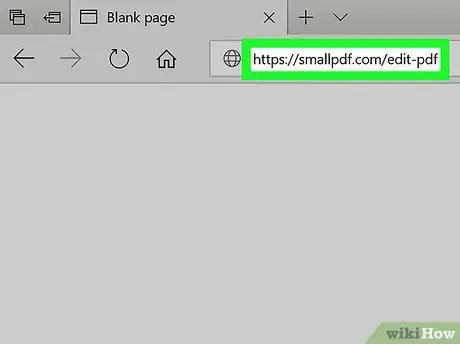
Stap 1. Open een webbrowser en ga naar
Met dit gratis programma kunt u PDF-bestanden openen in een webbrowser waar u gegevens, inclusief afbeeldingen, kunt toevoegen.
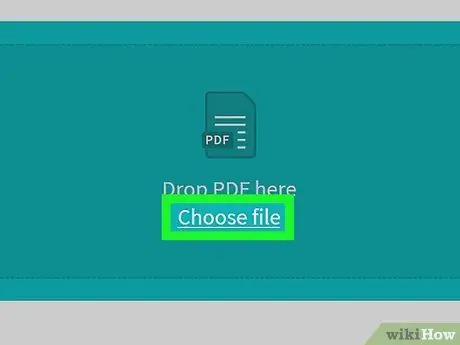
Stap 2. Klik op Bestand kiezen
Het staat in het blauwe vak bovenaan de pagina. Er wordt een bestandsbrowser op uw computer geopend.
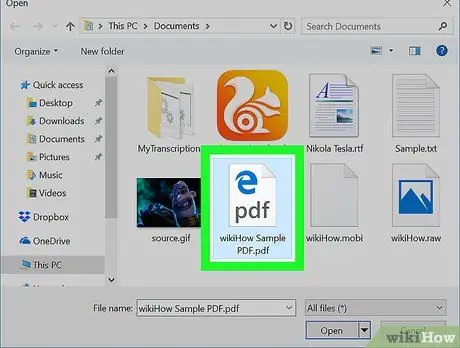
Stap 3. Open de map waarin u het PDF-bestand hebt opgeslagen
Zoek naar bestanden met de extensie ".pdf".
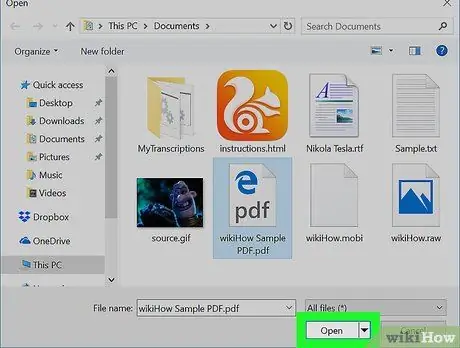
Stap 4. Selecteer het gewenste bestand en klik vervolgens op Openen
Het bestand wordt geopend en is klaar voor bewerking met Smallpdf.
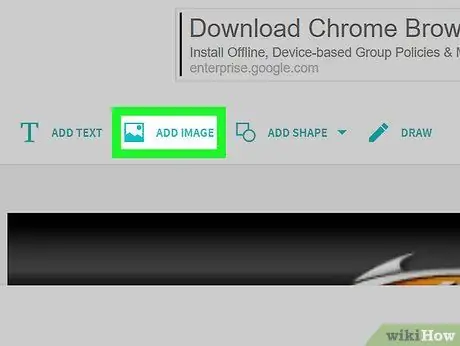
Stap 5. Klik op AFBEELDING TOEVOEGEN
Dit is de tweede optie in de linkerbovenhoek van de pagina.
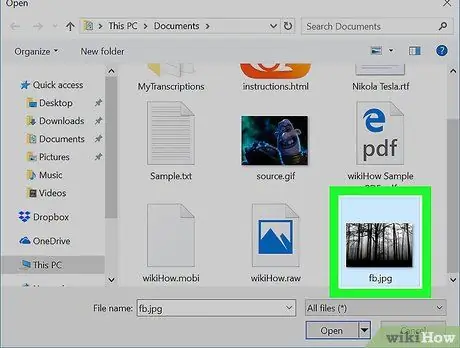
Stap 6. Open de map waarin de afbeelding is opgeslagen
U kunt bijna elk populair afbeeldingsformaat toevoegen, zoals JPG,-g.webp
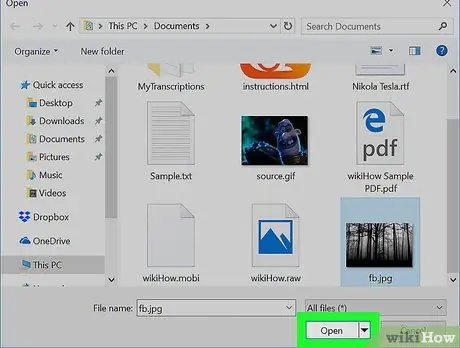
Stap 7. Selecteer het gewenste afbeeldingsbestand en klik vervolgens op Openen
Nu wordt de afbeelding weergegeven in de PDF.
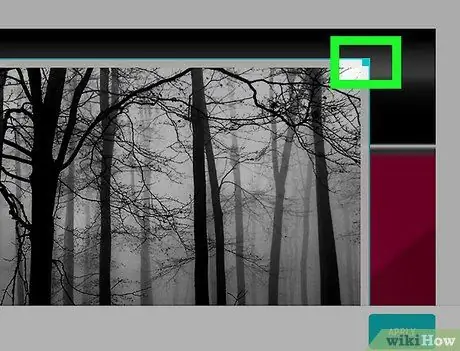
Stap 8. Verklein de afbeelding
Sleep de vierkanten in elke hoek totdat de afbeelding de gewenste grootte heeft.
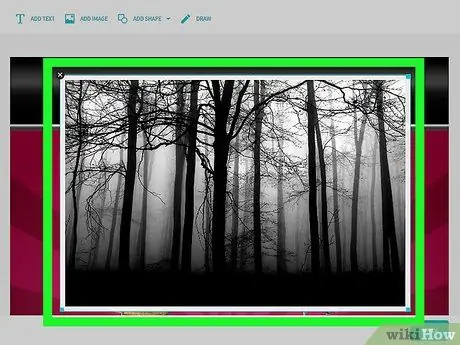
Stap 9. Sleep de afbeelding naar de gewenste plek
Klik ergens op de afbeelding en sleep de muis naar de gewenste plaats.
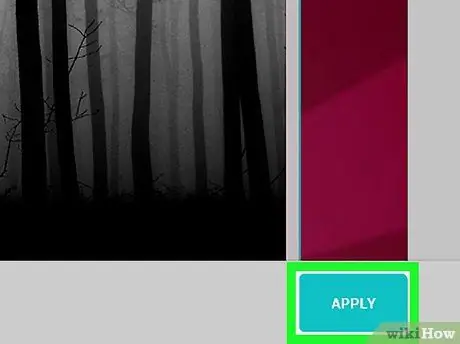
Stap 10. Klik op Toepassen
Het staat in de rechterbenedenhoek van de pagina. Uw wijzigingen worden opgeslagen en er wordt een pagina met een downloadlink weergegeven.
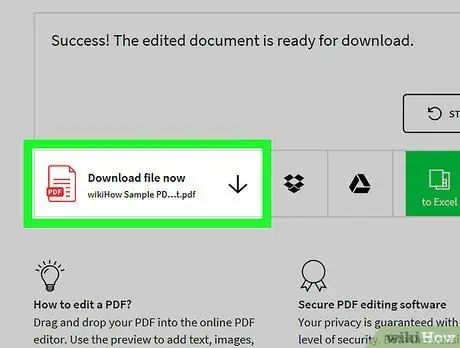
Stap 11. Klik op Bestand nu downloaden
Het bewerkte PDF-bestand wordt naar uw computer gedownload.






